win10更改激活码 Win10如何修改激活密钥
更新时间:2024-06-15 09:08:44作者:jiang
Win10是目前广泛使用的操作系统之一,但在使用过程中可能会遇到需要更改激活码的情况,如何修改Win10的激活密钥呢?在本文中我们将详细介绍Win10如何修改激活密钥的方法,让您轻松解决激活码问题。无论是因为激活码过期、需要更换密钥还是其他原因,都可以通过简单的步骤来更改Win10的激活码,确保系统正常运行。
具体方法:
1.操作一,我们可以在桌面此电脑点击鼠标右键,打开属性窗口,如图。
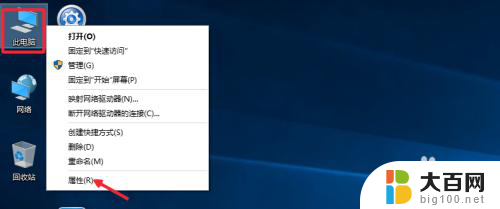
2.这时候在窗口中,系统属性窗口最下面这里点击更改激活密钥。
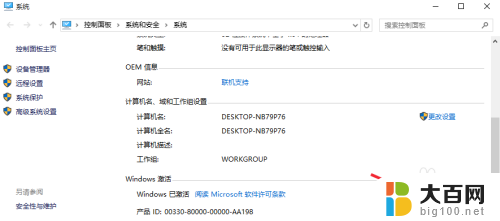
3.然后将你获取的激活密钥,输入到这里的对话框。如果正确可以继续操作。

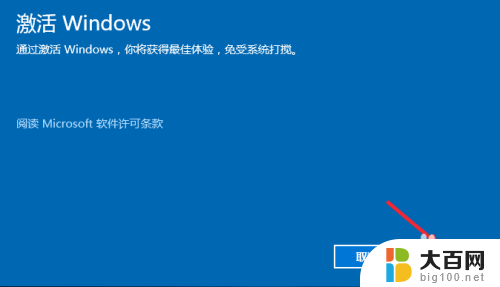
4.方法二,我们也可以在开始菜单这里点击鼠标右键。然后选择命令提示符管理员。
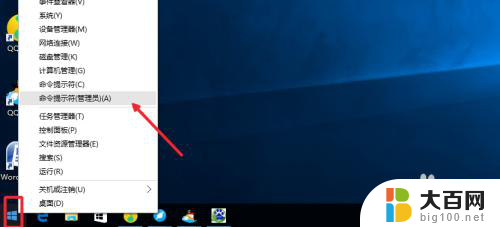
5.这里我们输入slmgr /ipk VK7JG-NPHTM-C97JM-9MPGT-3V66T,最后这时候你获取的新Windows10激活密钥。回车即可进行安装。


6.当然我们也可以运行命令slmgr.vbs -ato,来确认激活密钥是否正确安装。
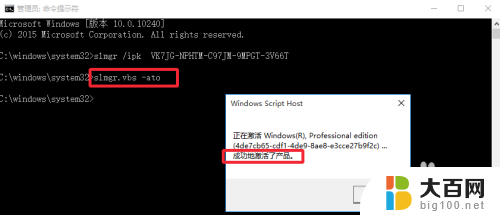
以上就是win10更改激活码的全部内容,如果你遇到这种情况,可以按照以上方法来解决,希望这些方法能帮到你。
win10更改激活码 Win10如何修改激活密钥相关教程
- windows10激活更改产品密钥 Win10如何更改激活密钥
- 怎么查看win10激活密钥 如何查看本机Win10系统的激活码和激活密钥步骤
- 怎么查看win10已激活的密钥 如何查看Win10系统的激活码和激活密钥
- 怎样查看win10激活密钥 如何查看本机Win10系统的激活密钥
- windows无密钥激活 win10系统没有产品密钥如何激活
- win10电脑激活密钥在哪里 如何获取本机Win10系统的激活码与激活密钥
- 怎样查询win10激活码 如何查看Win10系统激活码和激活密钥
- 怎么看自己电脑windows激活密码是多少 如何查看本机Win10系统的激活码和激活密钥的方法
- win10激活修改时间 win10激活180天的激活码怎样改为永久使用
- 有人知道 win10的激活码吗 如何查看本机Win10系统的激活码和激活密钥
- win10系统消息提示音怎么关闭 薄语消息提示音关闭方法
- win10怎么看是不是安全模式 win10开机如何进入安全模式
- win10命令行修改ip地址 win10怎么设置局域网IP地址
- win10 局域网 闪退 浏览器闪退频繁怎么解决
- 电脑设置 提升网速 win10 如何调整笔记本电脑的网络设置以提高网速
- 怎么看win10系统是32位还是64位 如何检测Win10系统是32位还是64位
win10系统教程推荐
- 1 电脑设置 提升网速 win10 如何调整笔记本电脑的网络设置以提高网速
- 2 电脑屏幕调暗win10 电脑屏幕调亮调暗设置
- 3 window10怎么一键关机 笔记本怎么使用快捷键关机
- 4 win10笔记本怎么进去安全模式 win10开机进入安全模式步骤
- 5 win10系统怎么调竖屏 电脑屏幕怎么翻转
- 6 win10完全关闭安全中心卸载 win10安全中心卸载教程详解
- 7 win10电脑怎么查看磁盘容量 win10查看硬盘容量的快捷方法
- 8 怎么打开win10的更新 win10自动更新开启教程
- 9 win10怎么关闭桌面保护 电脑屏幕保护关闭指南
- 10 电脑怎么更新回win10 电脑升级win10教程